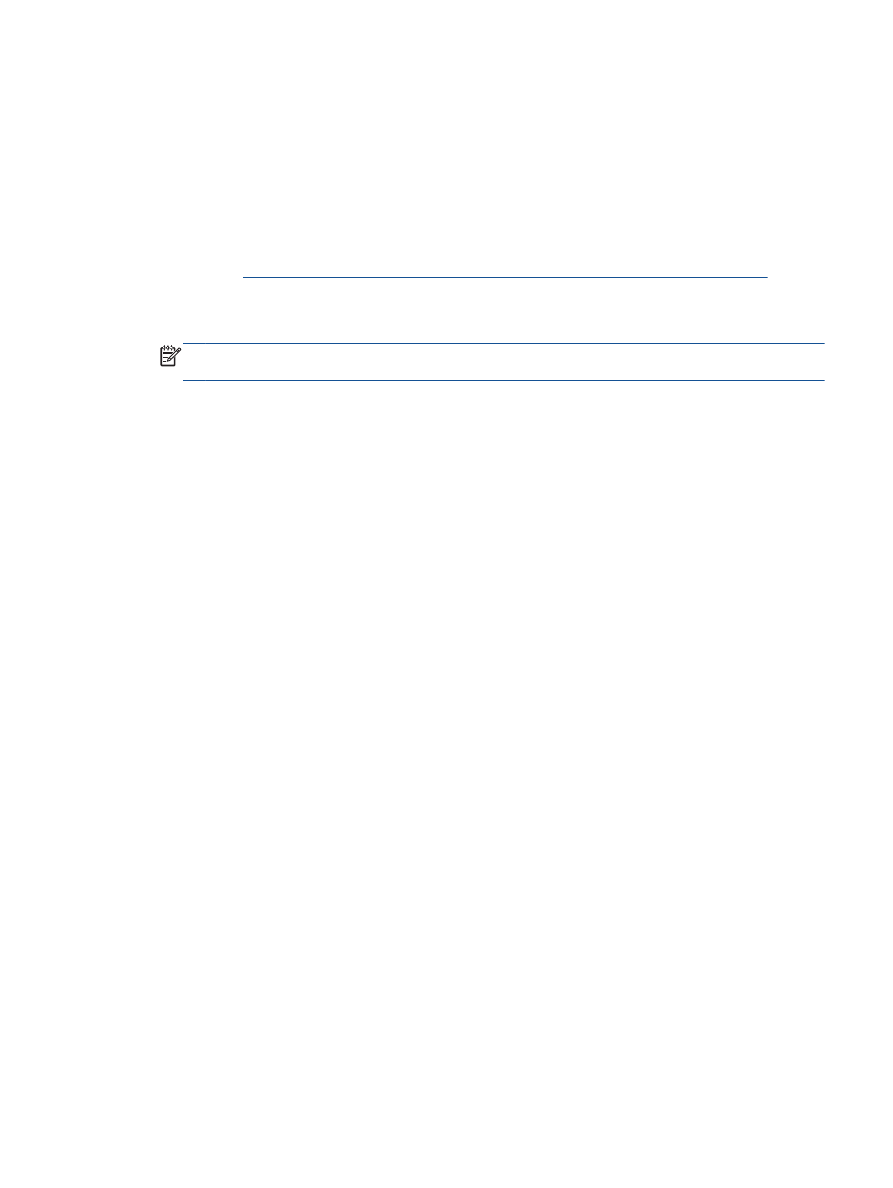
Imprimir usando um computador habilitado para conexão sem fio
1.
Verifique se você já ligou o HP wireless direct na impressora. Para obter mais informações,
consulte
Estabelecer conexão sem fio com a impressora sem um roteador na página 53
.
2.
Ligue a conexão Wi-Fi do computador. Para mais informações, consulte a documentação que
acompanha o computador.
NOTA:
Se o computador não for compatível com Wi-Fi, você não poderá usar o HP wireless
direct.
3.
No computador, conecte-se a uma nova rede. Siga o procedimento normal usado para
conectar-se a uma nova rede sem fio ou hotspot. Escolha o nome HP wireless direct na lista de
redes sem fio exibidas, como HP-Print-**-Deskjet 2540 series (em que ** são os caracteres
exclusivos de identificação de sua impressora).
Se o HP wireless direct estiver ativado com segurança, digite a senha quando solicitado.
4.
Avance para a etapa 5 se a impressora tiver sido instalada e conectada ao computador por uma
rede sem fio. Se a impressora tiver sido instalada e conectada ao seu computador por cabo
USB, siga as instruções abaixo para instalar o software da impressora usando a conexão do HP
wireless direct.
a.
Dependendo do seu sistema operacional, consulte uma das seções a seguir:
●
Windows 8: Na tela Iniciar, clique com o botão direito em uma área vazia, clique em
Todos os apps na barra de aplicativos e clique em Configuração da impressora e
software.
●
Windows 7, Windows Vista e Windows XP: Na área de trabalho do computador, clique
em Iniciar, selecione Todos os Programas, clique em HP, clique em HP DESKJET
2540 series e clique em Configuração da impressora e software.
b.
Selecione Conectar nova impressora.
c.
Quando a tela Opções de conexão for exibida no software, selecione Sem fio.
Selecione HP DESKJET 2540 series na lista de impressoras detectadas.
d.
Siga as instruções na tela.
5.
Imprima o documento.
PTWW
Imprimir com o HP wireless direct 17